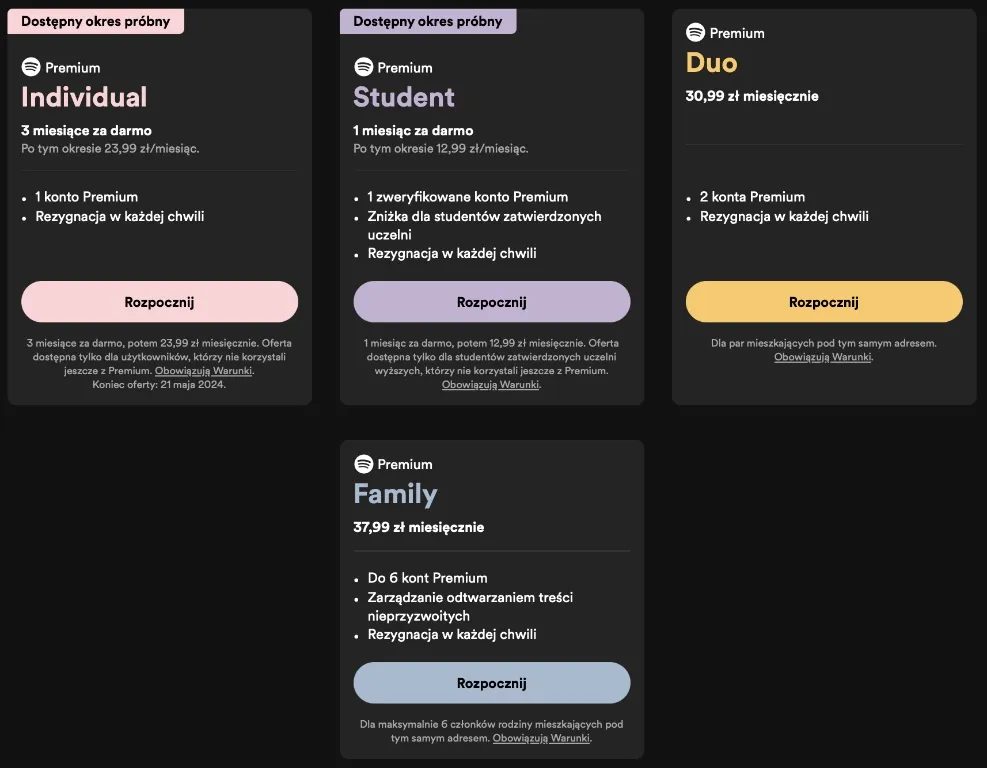Wszystkie opisane metody wymagają, aby telewizor był podłączony do internetu oraz miał dostęp do sklepu z aplikacjami. Przygotowaliśmy również wskazówki dotyczące rozwiązywania problemów, które mogą się pojawić podczas instalacji. Dzięki temu będziesz mógł cieszyć się swoimi ulubionymi aplikacjami w krótkim czasie.
Kluczowe wnioski:
- Instalacja aplikacji na LG Smart TV wymaga dostępu do LG Content Store i wyszukiwania aplikacji w sklepie.
- Dla Samsung Smart TV proces instalacji odbywa się przez Smart Hub, gdzie można przeglądać dostępne aplikacje.
- Google TV umożliwia instalację aplikacji za pomocą Asystenta Google oraz przeszukiwania kategorii aplikacji.
- W przypadku problemów z instalacją warto znać najczęstsze błędy i sposoby ich rozwiązania.
- Konfiguracja konta w sklepie z aplikacjami jest kluczowa dla użytkowników LG i Samsung, aby uzyskać dostęp do pełnej funkcjonalności.
Jak zainstalować aplikacje na smart TV LG - proste instrukcje
Aby zainstalować nowe aplikacje na smart TV LG, najpierw musisz uzyskać dostęp do sklepu z aplikacjami, znanego jako LG Content Store. Aby to zrobić, naciśnij przycisk Home na pilocie, co przeniesie Cię do menu głównego telewizora. Następnie, przejdź do opcji „Aplikacje” lub bezpośrednio do „LG Content Store”. W prawym górnym rogu ekranu znajdziesz ikonę wyszukiwania, która pozwoli Ci na łatwe znalezienie interesujących aplikacji.
Po otwarciu LG Content Store, możesz wprowadzić nazwę aplikacji w pasku wyszukiwania. Gdy pojawią się wyniki, wybierz aplikację, którą chcesz zainstalować, a następnie kliknij przycisk „Zainstaluj” na ekranie szczegółów aplikacji. Po zakończeniu instalacji, aplikację można uruchomić, wybierając opcję „Uruchom”. Upewnij się, że twój telewizor jest podłączony do internetu, aby móc pobierać aplikacje.
Wybór sklepu z aplikacjami na LG Smart TV - łatwe kroki
Wybór odpowiedniego sklepu z aplikacjami jest kluczowy dla instalacji. LG Content Store oferuje szeroki wybór aplikacji, w tym popularne platformy streamingowe, gry oraz narzędzia do zwiększenia funkcjonalności telewizora. Warto poświęcić chwilę na przeglądanie dostępnych kategorii, aby znaleźć aplikacje, które najlepiej odpowiadają Twoim potrzebom.
- Netflix - popularna platforma streamingowa z bogatą biblioteką filmów i seriali.
- Spotify - aplikacja do słuchania muzyki, oferująca dostęp do milionów utworów.
- YouTube - platforma do oglądania filmów wideo, która pozwala na odkrywanie treści z różnych kategorii.
Jak wyszukiwać i instalować aplikacje w LG - praktyczne porady
Wyszukiwanie aplikacji w LG Content Store jest proste, ale warto znać kilka praktycznych wskazówek. Po wpisaniu nazwy aplikacji w pasku wyszukiwania, sprawdź, czy nie ma dostępnych aktualizacji dla aplikacji, które chcesz zainstalować. Często nowe wersje oferują dodatkowe funkcje i poprawki błędów.
Jak zainstalować aplikacje na smart TV Samsung - szybki przewodnik
Aby zainstalować nowe aplikacje na smart TV Samsung, najpierw musisz przejść do sekcji aplikacji, korzystając z przycisku Smart Hub na pilocie. Po naciśnięciu tego przycisku, zobaczysz główne menu, w którym znajdziesz opcję „APPS”. To tutaj możesz przeglądać dostępne aplikacje lub skorzystać z wyszukiwarki, aby szybko znaleźć interesującą Cię aplikację.
Po znalezieniu aplikacji, którą chcesz zainstalować, wybierz ją, a następnie kliknij przycisk „Zainstaluj”. W zależności od aplikacji, proces instalacji może wymagać zalogowania się do konta Samsunga. Po zakończeniu instalacji, aplikację można uruchomić bezpośrednio z menu aplikacji lub z ekranu głównego telewizora.
Poradnik krok po kroku do instalacji aplikacji
Instalacja aplikacji na Samsung Smart TV jest prostym procesem. Oto kroki, które należy wykonać:
| Krok | Opis |
|---|---|
| 1 | Naciśnij przycisk Smart Hub na pilocie. |
| 2 | Wybierz opcję „APPS” z menu. |
| 3 | Użyj wyszukiwarki lub przeglądaj kategorie, aby znaleźć aplikację. |
| 4 | Wybierz aplikację i kliknij „Zainstaluj”. |
| 5 | Uruchom aplikację z ekranu głównego po zakończeniu instalacji. |

Jak zainstalować aplikacje na Google TV - szczegółowy opis
Instalacja aplikacji na Google TV może być łatwa i szybka, szczególnie przy użyciu Google Assistant. Aby rozpocząć, wystarczy nacisnąć przycisk Asystenta na pilocie i powiedzieć lub wpisać nazwę aplikacji, którą chcesz zainstalować. Jeśli aplikacja jest dostępna, pojawi się jej strona, na której można kliknąć przycisk „Zainstaluj”. To proste rozwiązanie pozwala zaoszczędzić czas, eliminując konieczność przeszukiwania różnych kategorii.
Oprócz korzystania z Asystenta, możesz również przeszukiwać aplikacje ręcznie. Wybierz opcję „Szukaj” na ekranie głównym, a następnie przeglądaj kategorie, takie jak „Rozrywka”, „Gry” czy „Edukacja”. W ten sposób odkryjesz wiele aplikacji, które mogą wzbogacić Twoje doświadczenia z Google TV. Pamiętaj, aby zwrócić uwagę na opinie i oceny aplikacji przed ich instalacją, co pozwoli Ci wybrać te najlepsze.Rozwiązywanie problemów z instalacją aplikacji na smart TV
Podczas instalacji aplikacji na smart TV mogą wystąpić różne problemy. Najczęstsze błędy obejmują brak połączenia z internetem, problemy z dostępem do sklepu z aplikacjami oraz błędne hasła do konta. Czasami aplikacje mogą nie być dostępne w danym regionie, co również może wpłynąć na proces instalacji. Ważne jest, aby zidentyfikować te problemy, aby móc je szybko rozwiązać.
Aby rozwiązać te problemy, zacznij od sprawdzenia połączenia internetowego. Upewnij się, że telewizor jest prawidłowo podłączony do sieci Wi-Fi lub Ethernet. Możesz również spróbować zresetować router. Jeśli problem dotyczy konta, upewnij się, że wprowadzone dane są poprawne, a konto jest aktywne. W przypadku problemów z dostępem do aplikacji, sprawdź, czy telewizor ma zainstalowane najnowsze aktualizacje oprogramowania.
Najczęstsze błędy i ich rozwiązania
- Brak połączenia z internetem: Sprawdź ustawienia sieciowe telewizora i upewnij się, że jest podłączony do internetu.
- Problem z dostępem do sklepu: Zrestartuj telewizor lub sprawdź, czy są dostępne aktualizacje oprogramowania.
- Błędne hasło do konta: Upewnij się, że hasło jest poprawne i spróbuj zresetować je, jeśli to konieczne.

Jak skonfigurować konto w sklepie z aplikacjami - proste kroki
Aby zainstalować nowe aplikacje na smart TV, konieczne jest najpierw skonfigurowanie konta w sklepie z aplikacjami, co jest szczególnie ważne dla użytkowników telewizorów LG i Samsung. Proces rejestracji jest prosty. Dla telewizorów LG, naciśnij przycisk Home na pilocie, a następnie przejdź do opcji „LG Content Store”. Wybierz „Zarejestruj się” i wprowadź wymagane dane, takie jak adres e-mail i hasło. Upewnij się, że hasło jest silne, aby zwiększyć bezpieczeństwo konta.
Po zakończeniu rejestracji, konieczne jest zweryfikowanie konta. Sprawdź swoją skrzynkę e-mailową, gdzie powinieneś otrzymać wiadomość z linkiem weryfikacyjnym. Kliknij w link, aby aktywować swoje konto. Dla telewizorów Samsung proces jest podobny; po naciśnięciu przycisku Smart Hub, wybierz „Zarejestruj się” i postępuj zgodnie z instrukcjami. Upewnij się, że wszystkie dane są poprawne, aby uniknąć problemów z logowaniem w przyszłości.
Jak wykorzystać aplikacje na smart TV do nauki i rozwoju osobistego
Oprócz rozrywki, smart TV oferują wiele możliwości, które mogą wspierać Twoje cele edukacyjne i rozwój osobisty. W dzisiejszych czasach wiele aplikacji edukacyjnych jest dostępnych w sklepach z aplikacjami, co pozwala na naukę języków obcych, rozwijanie umiejętności kulinarnych czy nawet poznawanie nowych dziedzin nauki. Aplikacje takie jak Duolingo czy MasterClass mogą być doskonałym sposobem na wykorzystanie czasu spędzanego przed telewizorem w sposób produktywny.
Co więcej, wiele platform oferuje kursy online, które można oglądać na dużym ekranie, co sprawia, że nauka staje się bardziej angażująca. Warto również rozważyć korzystanie z aplikacji do medytacji czy fitnessu, które mogą pomóc w poprawie zdrowia psychicznego i fizycznego. Dzięki temu, Twój smart TV stanie się nie tylko źródłem rozrywki, ale także narzędziem do poprawy jakości życia i osobistego rozwoju.